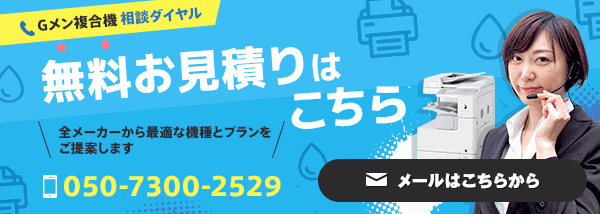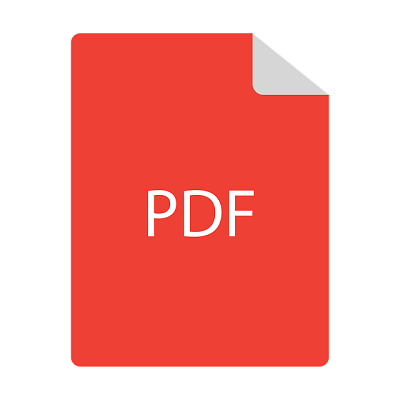【全メーカー対応】複合機のお見積り
30社の複合機販売店を独自調査したコピー機Gメンが、安さと対応力に優れた販売店を2~3社ご紹介します。
* * *
コピー機Gメンは全国にある販売店と提携しており、ゼロックス・リコーなど全社メーカーのコピー機のお見積りが可能です。また、複合機のリース購入だけでなくレンタルや中古でのご提案も致します。
自動で用紙サイズを判別!複合機の「サイズ混載」機能

複合機(コピー機)に「あったらいいな」と思う機能が、知らないだけで既に搭載されていることは、複合機あるある。フィニッシャーのステープル(ホチキス留め)機能やワイヤレス対応は知られていますが、複合機内でデータを共有できるボックス機能などは、あまり知られていません。
そんな複合機の便利で知られざる機能を今回も紹介しようと思います。
こんな経験ございませんか?
- 会議資料で他のページはA4なのに途中に入る組織図だけA3で印刷しなくてはならない
- 配布しなければならない取引先から頂いた資料の用紙サイズがバラバラ
私の経験ですが、暑中見舞いの送付先リスト(表紙を入れてA4で3~4枚)を各部署の役職者に配布した際、事業部のクソジジイ お偉いさん2人から「老眼なんだから、せめてリスト部分だけでもB4で持って来て」と突き返されました。すると、他部署のジジイども お偉いさんたちまで「こっちもB4にして持って来て」と言い始め、何枚かコピーをやり直すはめに…。翌日、お中元の送付先リストを作成した際に、今度は面倒だから全てB4でコピーして配布したところ、ボンクラ息子ども 取締役のご子息たちから「去年のリストとサイズが違うなんてありえない。A4に直して持って来て」と言われました。
ジジイもガキも自分でやれよ、暇なんだろ!!
そう言えたら、どんなにスッキリすることか…。
B4で印刷した後に、同じものをA4で印刷し、それを部署ごとに手作業で仕分ける、なんとも面倒な作業が発生し、それを友人に愚痴ると、彼の会社でも似たような社内ルールが存在しており、それは「どこにでもある話」だと言います。
サイズの違う資料を一度にコピーできるサイズ混載機能
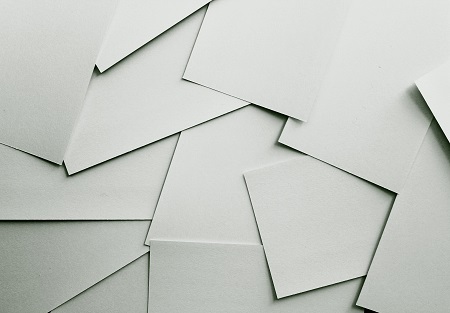
オフィスにありがちな二度手間を優秀な複合機(コピー機)が見逃すわけなどありません。古いタイプの複合機には搭載されていないこともありますが、比較的新しいタイプの複合機には、大きさの違う資料を一度にまとめてコピーできる機能が備わっています。「混載」や「サイズ混載」など、メーカーによって呼び方が異なるその機能は、操作パネルで設定することで、違うサイズの資料を一度にコピーしてくれる嬉しすぎる神機能です!
たとえば50部必要な全30ページの会議資料。ほぼ全てがA4サイズなのに15ページ目と23ページ目だけがA3サイズで必要だった場合、別々にコピーをして14ページと16ページの間、さらに22ページと24ページの間に、該当の原稿を50回も挟まなくてはなりませんが、この機能を使えば、そんな「非効率にも程がある作業」を割愛することができます。
こんな経験もございませんか?
- あれ、23ページが1枚余ったんだけど。→50部全てをチェックして「抜け」を探す
- おい、13ページの次が15ページになってるぞ。14ページと15ページが逆じゃないか!いい加減な仕事をするな!
100回ミスをしないで正しく作成しても、たった1回ミスをしただけで、親の仇を討つかのように鬼の形相で睨まれ、評価までダダ下がり、なんだか割に合わない作業です。
しかし、複合機(コピー機)なら、101回目だってこんなミスを絶対に犯しません。ADF(自動原稿送り装置)に大きさの異なる原稿をセットして「サイズ混載」機能を設定すれば、自動でサイズを判別してサイズ通りのコピーをしてくれます。
メーカーごとのサイズ混載機能

幾つかのメーカーで実際の操作方法を紹介します。ただし、同じメーカーでも機種によって操作が異なる場合があるので、説明書などで確認することをお忘れなく!
Canonのサイズ混載機能
Canonの複合機(コピー機)では、この機能を「原稿サイズ混載」と呼びます。設定方法は以下の通りです。
2、[応用モード]→[原稿サイズ混載]を押す
3、原稿サイズ混載の種類を選択
(違う幅の原稿をセットした場合は[違う幅]を押す)
4、OK→部数を入力してスタート
RICOHのサイズ混載機能
RICOHの複合機(コピー機)では、この機能を「サイズ混載」と呼びます。設定方法は以下の通りです。
2、操作パネルで[特殊原稿設定]を押す
3、[サイズ混載]→[OK]を押す
4、原稿ガイドを大きい原稿サイズに合わせる
5、部数を入力して「スタート」
富士ゼロックスのサイズ混載機能
富士ゼロックスの複合機(コピー機)では、この機能を「ミックスサイズ原稿送り」と呼びます。
2、操作パネルのメニュー画面で[コピー]を押す
3、[読み取り方法]タブ→[ミックスサイズ原稿送り]を選択
4、(混載原稿送りを)[する][しない]の選択肢→[する]を選択
5、[原稿セット向き指定]で向きを[読める向き]あるいは[左向き]から選択→[閉じる]
6、部数を入力して「スタート」
読める向き→原稿の上部を原稿ガラスまたは原稿送り装置に向かって奥側にセットする場合に選択。
左向き→原稿の上部を原稿ガラスまたは原稿送り装置に向かって左側にセットする場合に選択。原稿を左向き(文字が横向き)にセットする場合は、必ず[左向き]を選ぶこと。
コニカミノルタのサイズ混載機能
コニカミノルタの複合機(コピー機)では、この機能を「原稿混載機能」と呼びます。
2、操作パネルのコピー基本設定画面の[原稿指定]を押す
3、[混載原稿]を押す
4、部数を入力して「スタート」
SHARPのサイズ混載機能
SHARPの複合機(コピー機)では、この機能を「混載原稿」と呼びます。比較的新しい機種になると、特に操作パネルで設定をしなくても、ADF(自動原稿送り装置)で原稿を読み取る際に自動でサイズを判別し、それぞれの用紙サイズでコピーをしてくれます。
一方、異なるサイズの用紙を、拡大・縮小して同一サイズの用紙にコピーすることも可能です。「倍率自動選択」と呼ばれる機能で、設定方法は以下の通りです。
2、操作パネルの[ホーム画面]→[コピー]を押す
3、用紙サイズを選択→[倍率自動選択]を押す
4、部数を入力して「スタート」
なお、メーカーや機種によってはコピーだけではなく、ボックス機能などを使ってプリント時にサイズ混載を設定することもできます。
サイズ混載機能を活用する際の注意点
サイズが異なる原稿をADF(自動原稿送り装置)にセットする際は左側と奥の2辺を揃えることがポイントです。
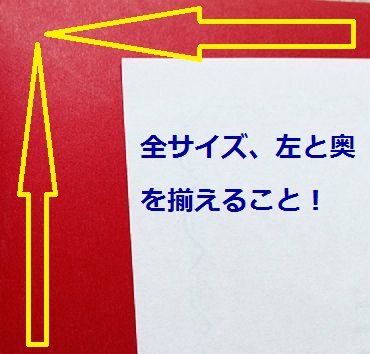
また、メーカーや機種によっては、混載機能で使用可能な用紙サイズの組み合わせが異なります。一例を挙げると、コミカミノルタの複合機(コピー機)で、原稿混載機能を使用する際は、用紙サイズの組み合わせが以下の通りに決まっています。
 コミカミノルタ複合機の原稿混載機能の用紙組み合わせ
コミカミノルタ複合機の原稿混載機能の用紙組み合わせ
![]() 横軸は、混載原稿の中で最も幅(ADFの原稿セットの開き幅)が長い原稿。
横軸は、混載原稿の中で最も幅(ADFの原稿セットの開き幅)が長い原稿。
![]() 縦軸は、最大原稿幅と同時にセットできる原稿サイズ。
縦軸は、最大原稿幅と同時にセットできる原稿サイズ。
| サイズ | A3横 |
A4縦 |
B4横 |
B5縦 |
A4横 |
A5縦 |
B5横 |
A5横 |
| A3横 |
○ | ○ | ✕ | ✕ | ✕ | ✕ | ✕ | ✕ |
| A4縦 |
○ | ○ | ✕ | ✕ | ✕ | ✕ | ✕ | ✕ |
| B4横 |
○ | ○ | ○ | ○ | ✕ | ✕ | ✕ | ✕ |
| B5縦 |
○ | ○ | ○ | ○ | ✕ | ✕ | ✕ | ✕ |
| A4横 |
○ | ○ | ○ | ○ | ○ | ○ | ✕ | ✕ |
| A5縦 |
✕ | ✕ | ○ | ○ | ○ | ○ | ✕ | ✕ |
| B5横 |
✕ | ✕ | ○ | ○ | ○ | ○ | ○ | ✕ |
| A5横 |
✕ | ✕ | ✕ | ✕ | ✕ | ✕ | ○ | ○ |
このように、あまりにも大きさが異なる用紙では、サイズ混載機能を使うことはできません。しかし、よく使われるA3横~B5縦の範囲内であれば問題ないため、資料作成などで困ることはないでしょう。
オフィスでサイズが異なる資料を作成する時、混載コピー機能は非常に効率的!!
サイズごとにコピーをして、仕分け作業までしていたことが信じられないくらい簡単に資料を作成することができます。ほとんどの複合機(コピー機)に標準装備されている機能なので、フルに活用して、より質の高い資料を手軽に作成しちゃいましょう!